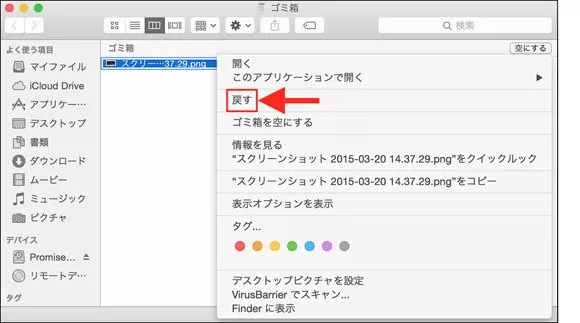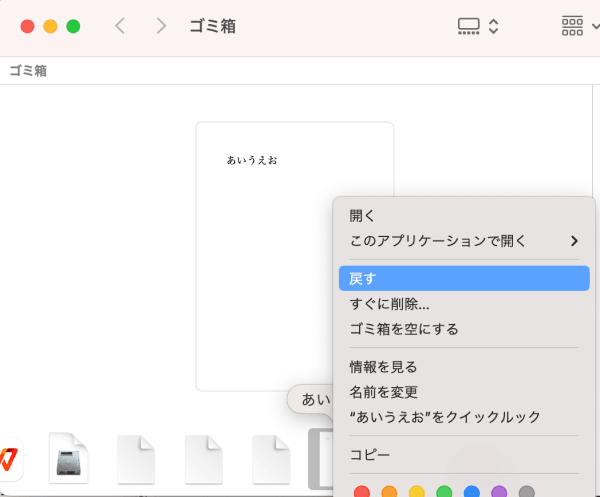「Macで外付けHDDを復旧できるフリーソフトを探してるけど、どれにすれば良いか分からない…」と困っていませんか?
Mac向けのデータ復元ソフトはたくさん種類があり、どう選べば良いか難しいですよね。この記事では、Macで外付けHDDを復旧できるフリーソフトの中から、厳選した8つをご紹介します。各ソフトを比較して、機能やポイントを分かりやすくまとめているので、ぜひ参考にしてください。
ソフト1.Macデータ復元ソフト「Tenorshare 4DDiG Mac」
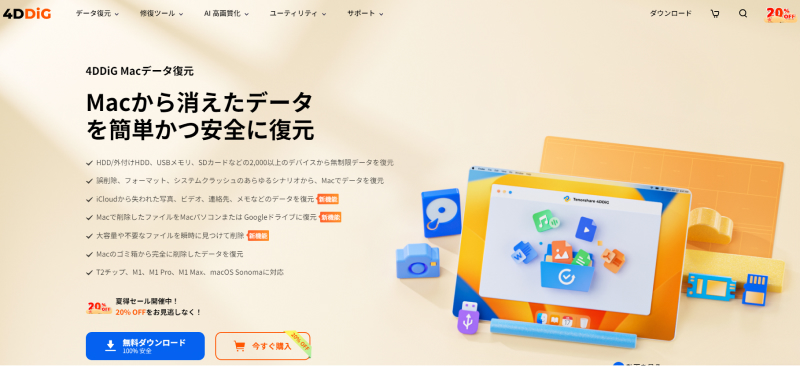
「Tenorshare 4DDiG Mac」は、高い性能でデータを復旧できるフリーソフトです。外付けHDDの復元はもちろん、Mac本体やiCloudからのデータ復元など、データを失った状況に応じて最適な復元ができます。
このソフトが選ばれる理由
「Tenorshare 4DDiG Mac」は、無料で復元データのプレビューができるため、外付けHDDで消えたデータが復元できるか事前に確認できます。
また、初心者でも簡単に操作できる上、高い復元機能を備えているため、幅広いユーザーが使えます。データ復元ソフトの中には、日本語対応していないソフトも多く、使い方が複雑なケースもあります。Tenorshare 4DDiG Mac は、パソコンの知識が少ないユーザーでも安心して使える、シンプルでわかりやすい画面になっているため、使い方がわからず復元できなかった…ということがありません。
こんな人におすすめ!
- パソコンの知識が少ない一般のMacユーザー
- すばやく確実にデータを復元したいビジネスユーザー
- 大容量の外付けHDDを扱うプロ
- 長所
- 短所
-
- 業界最高の復元率
- 徹底したセキュリティ対策で安全にソフトを使える
- ソフトの画面がわかりやすくカンタン
-
- データの復元には有料ソフトが必要
- 物理的な破損は非対応
ユーザーレビュー

「フォーマットしてしまっていた外付けHDDから、大切なデータを復元できた時は本当に感動しました。4DDiGの復元力はすごいと思います。」
-4DDiG Macレビュー

「操作中に困ったことがあったのですが、カスタマーサポートが丁寧に教えてくれました。」
-4DDiG Macレビュー
Macデータ復元ソフトで外付けHDDを復旧する方法
- Macで外付けHDDをスキャン:
Tenorshare 4DDiG(Mac)の公式ウェブサイトからソフトウェアをダウンロードし、Mac上にインストールします。プログラムが起動後の画面で、復元したいファイルが存在するハードディスクやパーティションを選択します。

- 外付けHDDのデータをプレビュー:
外付けHDDから削除されたデータを全てスキャンするのには時間がかかります。スキャン結果が出ましたら、詳細をプレビューするためにお探しのファイルタイプをクリックすることができるようになります。

- データを復元:
復元したファイルの保存場所を選択して、MacローカルまたはGoogleドライブに保存します。

注意:
保存パスを元の場所を選択すれば、データが上書きして復元できない恐れがあります。
ソフト2.Mac写真復元ソフト「Photo Rec」
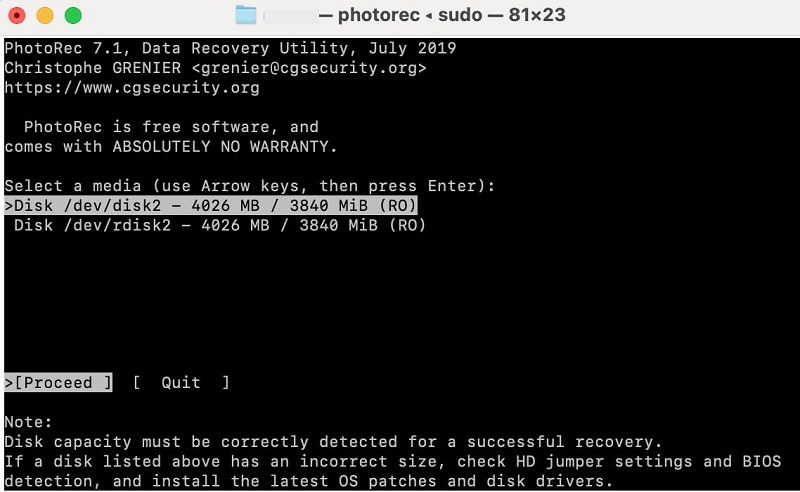
「Photo Rec」 は、 Macで外付けHDDを復旧できるオープンソースのフリーソフトです。写真の復元が強みで、MacでHDDのデータを無料で復旧できるソフトです。
このソフトが選ばれる理由
Photo Rec は、高度な復元システムを使用しており、技術者におすすめの Macデータ復旧ソフトです。Photo Rec は、無料かつ高度な復元機能により、技術的な知識を持つユーザーに多く選ばれています。他のソフトにはない珍しいファイル形式にも対応しており、写真家やクリエイターでも安心して使用できま
こんな人におすすめ!
- 写真やグラフィックファイルの復元を行うプロ
- オープンソースのソフトを好む技術者
- 長所
- 短所
-
- 完全無料で復元できる
- 珍しいファイル形式に対応
- Mac、Windows、Linuxなど様々なOSで使用OK
-
- コマンドラインの操作が必要
- 画面が複雑で、初心者は操作が難しい
ユーザーレビュー

「ほとんどのデバイスを復元します 画像だけでなく、多くのファイル形式で動作します。」
-softonic
ソフト3.Macファイル復元ソフト「Exif Untrasher」
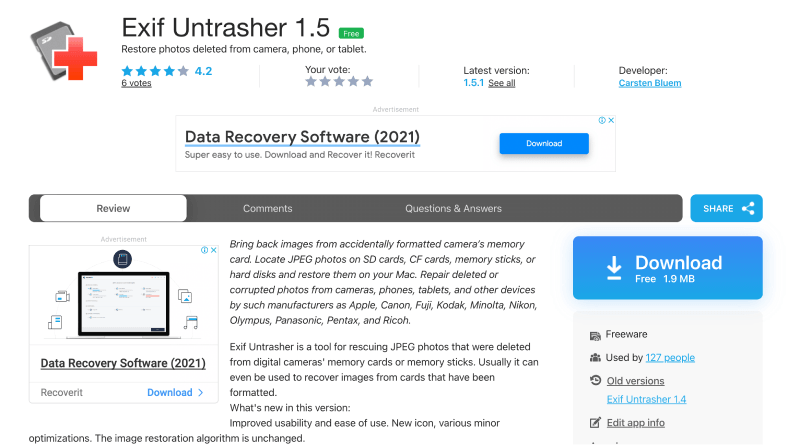
「Exif Untrasher」 は、JPEGファイルのデータ復元に特化した、Macのフリーソフトです。外付けHDDなどから削除された写真の復元が復旧で、Macで無料かつ高度な復元ができます。Exif Untrasher は、JPEG写真の復元に特化しており、Exifデータを活用した高精度な復元ができます。そのため、Macで写真を復元できる、シンプルなデータ復旧ソフトを探している方におすすめです。
このソフトが選ばれる理由
Exif Untrasherは、「Exif」と呼ばれるデータで復元する独自のアプローチを取っています。これにより、他のソフトでは復元できない写真でも、高い確率で復元できます。
こんな人におすすめ!
- デジカメやスマホの写真を削除してしまった人
- 写真の撮影をよくするフォトグラファー
- 長所
- 短所
-
- JPEGファイルの復元に特化した高い性能
- Exifデータを活用した精度の高い復元
- 完全無料で利用できる
-
- JPEG以外のファイルは非対応
- 利用ユーザが少なく、過去の利用事例が少ない
ユーザーレビュー

「うっかりデジカメのデータを消してしまったり,いきなり「このカードは読めません,消去しますか?」とか表示されて読めなくなってしまった時に,Exif Untrasherというフリーウェアが役にたちます。」
-Appleコミュニティ
ソフト4.Macデータ復旧ソフト「Mini Tool Photo Recovery Free For Mac」
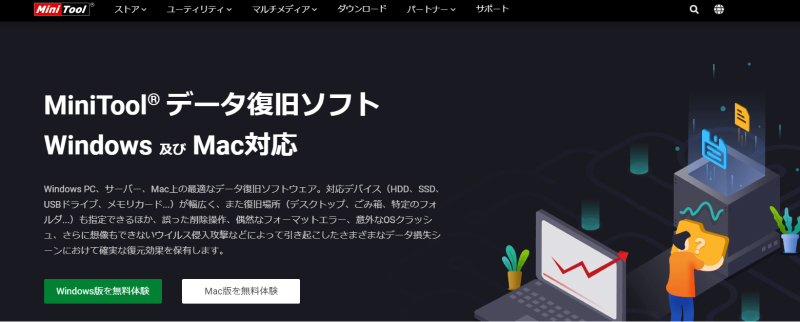
「Mini Tool Photo Recovery Free For Mac」は、 Macで外付けHDDなどのデータを復旧できるフリーソフトです。非常にシンプルな画面で、カンタンに操作できます。このデータ復旧ソフトは、まれに専門単語が表示されるため、ある程度の知識がある方におすすめです。
このソフトが選ばれる理由
Mini Tool Photo Recovery Free For Mac は、無料で1GBまで復旧できるフリーソフトです。
こんな人におすすめ!
- 復元するデータが少なく、費用をかけたくない人
- 「論理ドライブ」などの用語が表示されても理解できる人
- 長所
- 短所
-
- 無料版で1GBまで復元OK
- 初心者からプロまで使える
-
- データのプレビューが一部のファイルタイプで正しく表示されない
- 物理的な破損は非対応
ユーザーレビュー

「Mini Tool Photo Recovery Freeを使って1GBデータ未満の復元を本当に自由に楽しめます。」
-Mini Tool Photo Recovery Free

「このファイル復元ソフトウェアを使用して、素人でもプロのユーザのように様々な原因で紛失したデータを取り戻すことができます。」
-Mini Tool Photo Recovery Free
ソフト5.Mac破損データ復旧ソフト「Disk Drill for Mac」
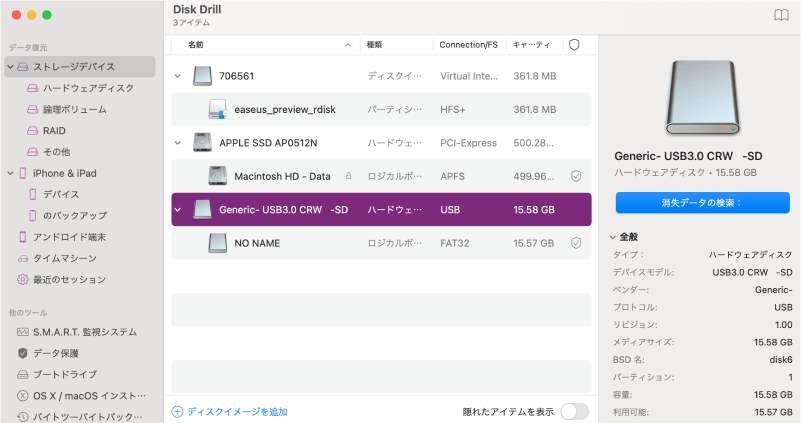
「Disk Drill for Mac」は、Clever files社が提供しているデータ復旧ソフトです。外付けHDDなどのさまざまなデバイスから、500MBまで無料でデータを復元できます。
このソフトが選ばれる理由
Disk Drill for Mac は、データの復元だけでなく、クリーンアップなどの機能があります。これにより、PCの領域を確保でき、HDDのデータも整理できます。
こんな人におすすめ!
- シンプルで使いやすいソフトを求めている方
- データ復旧だけでなく、Macの動作が重いなどで不要なデータを一掃したい方
- 長所
- 短所
-
- Mac, Windows, Linuxなど幅広いデバイスに対応
- 追加の機能が充実している
- 高度なディープスキャンで、深い部分までデータを探す
-
- 無料の復元は500MBまで
- 物理的な破損は非対応
ユーザーレビュー

「この復元ソフトウェアは、私の子供時代の視覚的な記憶を保存することができたので、このソフトウェアを喜んでお勧めします。」
-Disk Drill for Mac
ソフト6.Macファイル復元ソフト「Ontrack EasyRecovery for Mac」
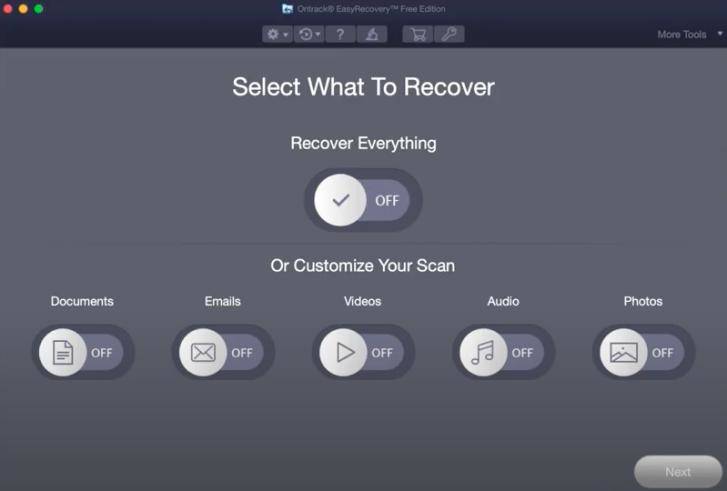
「Ontrack EasyRecovery」は、外付けHDDから消えたデータを復旧できる、Macのフリーソフトです。高効率と先進技術の組み合わせで、RAID0/5/6のセットアップにも対応しています。
このソフトが選ばれる理由
Ontrack EasyRecovery は、スキャン結果を保存できます。 通常は、一度スキャンした結果は保存できませんが、スキャン結果が保存できる機能により、データ回復にかかる時間を大幅に短縮できます。
こんな人におすすめ!
- 復元ファイルが1GB未満で、無料で使えるソフトを探している方
- Macでデータをスキャンしたあと、時間を空けて復旧する可能性がある方
- 長所
- 短所
-
- ディープスキャン機能で隠しファイルを発見
- サービス体制が充実しており、電話対応もOK
-
- 復旧速度が遅い
- 一部の回復されたファイルが読み取り不可
ユーザーレビュー

「大変お世話になりました。貴重なデータの復元をしていただきありがたかったです。」
-Ontrack EasyRecovery
ソフト7.Macデータ回復ソフト「Stellar Data Recovery」

「Steller Data Recovery for Mac」 は、外付けHDDなどからデータを復元できるフリーソフトです。 シンプルな操作画面で、消えたデータを簡単に復元できます。通常、データ復元ソフトで使えるファイルタイプは、事前に決まっていることが多いです。 新しいファイルタイプを追加できることで、他のソフトにないファイルも復元できます。
このソフトが選ばれる理由
Steller Data Recovery は、新しいファイルタイプを追加できることが魅力です。通常のデータ復元ソフトは扱っていないファイルも追加できるため、複雑なファイルを扱っている方や、消えたファイルが稀なファイルタイプの方は、重宝します。
こんな人におすすめ!
- Macから消えたデータが、稀なファイルタイプだった方
- シンプルな復元操作を求めている方
- 長所
- 短所
-
- 多様なファイル形式に対応
- ファイルのプレビュー機能
- ファイルタイプを追加できる
-
- ファイルタイプを追加できる
- スキャン速度が遅い
ユーザーレビュー

「私はめったにお客様の声を書きません。このソフトのおかげで助かりました!」
-Steller Data Recovery for Mac
ソフト8.Macパーティション回復ソフト「TestDisk」
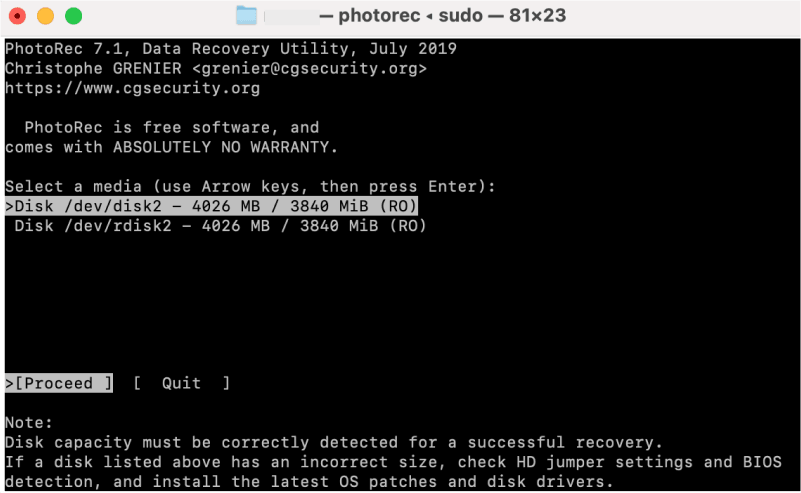
「TestDisk」は、 Macで外付けHDDを復旧できる、オープンソースのフリーソフトです。高性能なデータ復元ソフトで、無料かつ無制限にデータを復元できます。
このソフトが選ばれる理由
TestDisk は、高度な復元システムを使用している、技術者向けのデータ復元ソフトです。無制限にデータを復元でき、大量のデータを一括で処理することもできます。
こんな人におすすめ!
- コマンド操作ができるパソコンの上級者
- 無料で大量のデータを復元したい人
- 長所
- 短所
-
- オープンソースで完全無料
- 多様なファイル/デバイスに対応可能
- ブートセクタの修復にも対応
-
- コマンドライン操作が必要
- 画面が複雑で、初心者は操作が難しい
ユーザーレビュー

「TestDiskとPhotoRecは無料で利用できる強力なオープンソースソフトウェアです。TestDiskはパーティションを復元するのに役立ち、PhotoRecはファイルの復元を専門としています。」
-Ping.FM
Mac用のデータ復元ソフトベスト4の比較
ご紹介したMac向けのデータ復元ソフトを、一覧でご紹介します。表で比較をすると、各ソフトの特徴がよりわかりやすくなります。
-
Tenorshare 4DDiG
-
Exif Untrasher
-
Disk Drill for Mac
-
Ontrack EasyRecovery for Mac
- ユーザー体験と価格
- 使いやすさ
-

-

-

-

- Mac対応可否
- 無料版
- プレビューまで
- すべて無料
- 500MBまで復元
- 1GBまで復元
- ファイル形式例
- 写真・画像/ビデオ/ドキュメント/音声ファイル/電子メール等
- 写真・画像
- 写真・画像/ビデオ/ドキュメント/圧縮ファイル等
- 写真・画像/ビデオ/ドキュメント/電子メール等
- 復元速度
- 速い
- 速い
- 速い
- 平均
- プレビュー
- メールサポート
- Live chat
- よくある質問
- 対応ファイルシステム
- FAT16 / FAT32
- exFAT
- NTFS / NTFS5
- 不明
- HFS / HFS+
-
(ディープ)
- 不明
-
(ディープ)
- APFS
- 不明
-
(ディープ)
まとめ
以上、 Macで外付けHDDを復旧できるフリーソフト を、8つご紹介しました。各ソフトの機能やポイントを、お分かりいただけたでしょうか?
どれを選ぶか迷っている方は、「Tenorshare 4DDiG Mac」がおすすめです。シンプルな数ステップの操作で、外付けHDDのデータを高確率でカンタンに復元できます。データの復元を諦めていた方は、ぜひ無料でダウンロードしてみてくださいね。
Mac外付けHDDデータ復旧フリーソフトに関するFAQ
質問1.フォーマットしてしまった外付けHDDのデータは復元できますか?
フォーマットした外付けHDDは、データ復元ソフトで復旧できる可能性があります。データの復元率は、削除してからの時間が長くなるほど落ちるので、データが消えたらはやく対応することが大切です。
質問2.無料のデータ復旧ソフトは、有料のソフトと比べて性能は劣りますか?
無料版と有料版のソフトの性能に差があるかは、復旧ソフトによって異なります。「Tenorshare 4DDiG Mac」は、無料版でも有料版と同じ性能でデータをスキャンできます。



 ChatGPT
ChatGPT
 Google AI モード
Google AI モード
 Perplexity
Perplexity
 Grok
Grok